Java untuk Apl Mudah Alih: Langkah Pertama Anda dalam Pembangunan Android
Jawapan jelas: Java ialah bahasa asas untuk pembangunan aplikasi Android Melalui persekitaran pembangunan Java dan SDK, anda boleh menulis dan menjalankan aplikasi Android. Penerangan terperinci: Menyediakan persekitaran pembangunan: memasang Android Studio, JDK dan mencipta AVD. Buat apl Android pertama anda: Gunakan Android Studio untuk membuat projek dan tulis kod Java untuk berinteraksi dengannya. Tentukan antara muka pengguna: Gunakan fail XML untuk membuat susun atur aktiviti dan memaparkan komponen. Jalankan apl anda: Gunakan emulator atau peranti fizikal untuk menjalankan apl anda. Contoh praktikal: Tambahkan elemen interaktif, seperti butang, untuk pengalaman pengguna yang lebih kaya.
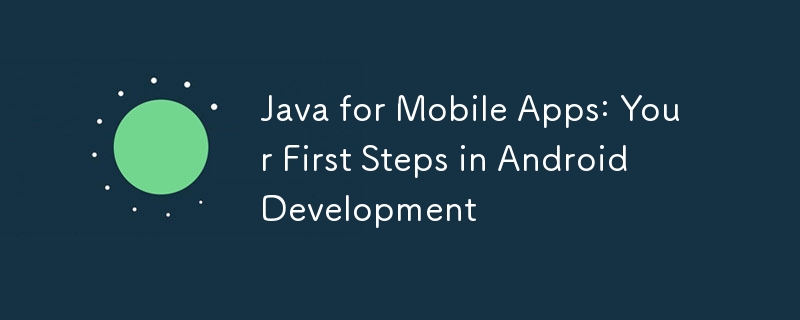
Aplikasi Java dan mudah alih: langkah pertama ke dalam pembangunan Android
Pengenalan
Java ialah bahasa berkuasa yang digunakan secara meluas untuk pembangunan aplikasi Android. Jika anda bercita-cita untuk mencipta aplikasi mudah alih yang menarik, memahami asas Java adalah penting. Artikel ini akan membawa anda ke perjalanan pembangunan Android yang menarik, daripada memasang kit alat yang diperlukan kepada menulis apl Android pertama anda.
Sediakan persekitaran pembangunan
Untuk memulakan pembangunan Android, anda perlu melakukan langkah berikut:
- Pasang Android Studio: Ini disediakan oleh Google Persekitaran pembangunan bersepadu (IDE) Android rasmi.
- Pasang Java Development Kit (JDK): Menyediakan alatan yang diperlukan untuk menyusun dan menjalankan kod Java.
- Buat Peranti Maya Android (AVD): Ini ialah peranti Android maya yang anda gunakan untuk menguji apl anda.
Buat apl Android pertama anda
Selepas melengkapkan persediaan, mari buat apl Android pertama kami. Buka Android Studio, buat projek baharu dan pilih templat "Aktiviti Kosong".
Activity.java
Berikut ialah contoh kod untuk fail Activity.java (aktiviti utama apl anda):
package com.example.myapp;
import android.app.Activity;
import android.os.Bundle;
public class MainActivity extends Activity {
@Override
protected void onCreate(Bundle savedInstanceState) {
super.onCreate(savedInstanceState);
setContentView(R.layout.activity_main);
}
}- Barisan pertama mengandungi nama pakej aplikasi.
- Kelas MainActivity merangkumi daripada kelas Aktiviti, yang merupakan blok binaan asas setiap skrin dalam apl Android. Kaedah
- onCreate() dipanggil apabila aktiviti pertama kali dibuat.
- Kaedah setContentView() mengaitkan R.layout.activity_main dengan aktiviti. Fail activity_main.xml ialah reka letak antara muka pengguna (UI) aplikasi kami.
activity_main.xml
Sekarang, mari buat fail activity_main.xml (fail susun atur), yang mentakrifkan antara muka pengguna:
<?xml version="1.0" encoding="utf-8"?>
<LinearLayout xmlns:android="http://schemas.android.com/apk/res/android"
android:orientation="vertical"
android:layout_width="match_parent"
android:layout_height="match_parent">
<TextView
android:text="Hello, World!"
android:layout_width="wrap_content"
android:layout_height="wrap_content" />
</LinearLayout>- Barisan pertama menentukan versi fail XML.
- LinearLayout mengandungi elemen UI kami.
- TextView digunakan sebagai kawalan teks kami, ia memaparkan mesej "Hello, World!"
Jalankan apl anda
Selepas melengkapkan persediaan, klik butang "Jalankan" untuk menjalankan apl dalam AVD. Selepas beberapa saat, anda akan melihat antara muka apl memaparkan mesej "Hello, World!"
Kes Praktikal: Interaksi Antara Muka Pengguna
Untuk memahami lebih lanjut pembangunan Android, mari tambahkan beberapa interaktiviti.
- Dalam MainActivity.java, tambahkan kawalan butang.
- Dalam activity_main.xml, tentukan reka letak butang.
- Dalam MainActivity.java, laksanakan pendengar klik ボタン.
@Override
protected void onCreate(Bundle savedInstanceState) {
super.onCreate(savedInstanceState);
setContentView(R.layout.activity_main);
// 获取按钮
Button button = findViewById(R.id.button);
// 设置按钮点击侦听器
button.setOnClickListener(new View.OnClickListener() {
@Override
public void onClick(View view) {
// 在单击按钮时执行的操作
}
});
}Kini apabila anda mengklik butang, anda boleh memaparkan mesej kepada pengguna atau melakukan tindakan lain.
Kesimpulan
Anda telah mengambil langkah pertama dalam pembangunan Android dengan menulis dan menjalankan aplikasi Android pertama anda di Java. Melalui amalan berterusan, anda akan membangunkan pemahaman yang lebih mendalam tentang keupayaan Java dan SDK Android serta mencipta aplikasi mudah alih yang lebih kompleks.
Atas ialah kandungan terperinci Java untuk Apl Mudah Alih: Langkah Pertama Anda dalam Pembangunan Android. Untuk maklumat lanjut, sila ikut artikel berkaitan lain di laman web China PHP!

Alat AI Hot

Undresser.AI Undress
Apl berkuasa AI untuk mencipta foto bogel yang realistik

AI Clothes Remover
Alat AI dalam talian untuk mengeluarkan pakaian daripada foto.

Undress AI Tool
Gambar buka pakaian secara percuma

Clothoff.io
Penyingkiran pakaian AI

Video Face Swap
Tukar muka dalam mana-mana video dengan mudah menggunakan alat tukar muka AI percuma kami!

Artikel Panas

Alat panas

Notepad++7.3.1
Editor kod yang mudah digunakan dan percuma

SublimeText3 versi Cina
Versi Cina, sangat mudah digunakan

Hantar Studio 13.0.1
Persekitaran pembangunan bersepadu PHP yang berkuasa

Dreamweaver CS6
Alat pembangunan web visual

SublimeText3 versi Mac
Perisian penyuntingan kod peringkat Tuhan (SublimeText3)

Topik panas
 Cuti atau kembali dari Java 8 Stream Foreach?
Feb 07, 2025 pm 12:09 PM
Cuti atau kembali dari Java 8 Stream Foreach?
Feb 07, 2025 pm 12:09 PM
Java 8 memperkenalkan API Stream, menyediakan cara yang kuat dan ekspresif untuk memproses koleksi data. Walau bagaimanapun, soalan biasa apabila menggunakan aliran adalah: bagaimana untuk memecahkan atau kembali dari operasi foreach? Gelung tradisional membolehkan gangguan awal atau pulangan, tetapi kaedah Foreach Stream tidak menyokong secara langsung kaedah ini. Artikel ini akan menerangkan sebab -sebab dan meneroka kaedah alternatif untuk melaksanakan penamatan pramatang dalam sistem pemprosesan aliran. Bacaan Lanjut: Penambahbaikan API Java Stream Memahami aliran aliran Kaedah Foreach adalah operasi terminal yang melakukan satu operasi pada setiap elemen dalam aliran. Niat reka bentuknya adalah
 PHP: Bahasa utama untuk pembangunan web
Apr 13, 2025 am 12:08 AM
PHP: Bahasa utama untuk pembangunan web
Apr 13, 2025 am 12:08 AM
PHP adalah bahasa skrip yang digunakan secara meluas di sisi pelayan, terutamanya sesuai untuk pembangunan web. 1.PHP boleh membenamkan HTML, memproses permintaan dan respons HTTP, dan menyokong pelbagai pangkalan data. 2.PHP digunakan untuk menjana kandungan web dinamik, data borang proses, pangkalan data akses, dan lain -lain, dengan sokongan komuniti yang kuat dan sumber sumber terbuka. 3. PHP adalah bahasa yang ditafsirkan, dan proses pelaksanaan termasuk analisis leksikal, analisis tatabahasa, penyusunan dan pelaksanaan. 4.Php boleh digabungkan dengan MySQL untuk aplikasi lanjutan seperti sistem pendaftaran pengguna. 5. Apabila debugging php, anda boleh menggunakan fungsi seperti error_reporting () dan var_dump (). 6. Mengoptimumkan kod PHP untuk menggunakan mekanisme caching, mengoptimumkan pertanyaan pangkalan data dan menggunakan fungsi terbina dalam. 7
 PHP vs Python: Memahami Perbezaan
Apr 11, 2025 am 12:15 AM
PHP vs Python: Memahami Perbezaan
Apr 11, 2025 am 12:15 AM
PHP dan Python masing -masing mempunyai kelebihan sendiri, dan pilihannya harus berdasarkan keperluan projek. 1.Php sesuai untuk pembangunan web, dengan sintaks mudah dan kecekapan pelaksanaan yang tinggi. 2. Python sesuai untuk sains data dan pembelajaran mesin, dengan sintaks ringkas dan perpustakaan yang kaya.
 PHP vs Bahasa Lain: Perbandingan
Apr 13, 2025 am 12:19 AM
PHP vs Bahasa Lain: Perbandingan
Apr 13, 2025 am 12:19 AM
PHP sesuai untuk pembangunan web, terutamanya dalam pembangunan pesat dan memproses kandungan dinamik, tetapi tidak baik pada sains data dan aplikasi peringkat perusahaan. Berbanding dengan Python, PHP mempunyai lebih banyak kelebihan dalam pembangunan web, tetapi tidak sebaik python dalam bidang sains data; Berbanding dengan Java, PHP melakukan lebih buruk dalam aplikasi peringkat perusahaan, tetapi lebih fleksibel dalam pembangunan web; Berbanding dengan JavaScript, PHP lebih ringkas dalam pembangunan back-end, tetapi tidak sebaik JavaScript dalam pembangunan front-end.
 Program Java untuk mencari kelantangan kapsul
Feb 07, 2025 am 11:37 AM
Program Java untuk mencari kelantangan kapsul
Feb 07, 2025 am 11:37 AM
Kapsul adalah angka geometri tiga dimensi, terdiri daripada silinder dan hemisfera di kedua-dua hujungnya. Jumlah kapsul boleh dikira dengan menambahkan isipadu silinder dan jumlah hemisfera di kedua -dua hujungnya. Tutorial ini akan membincangkan cara mengira jumlah kapsul yang diberikan dalam Java menggunakan kaedah yang berbeza. Formula volum kapsul Formula untuk jumlah kapsul adalah seperti berikut: Kelantangan kapsul = isipadu isipadu silinder Dua jumlah hemisfera dalam, R: Radius hemisfera. H: Ketinggian silinder (tidak termasuk hemisfera). Contoh 1 masukkan Jejari = 5 unit Ketinggian = 10 unit Output Jilid = 1570.8 Unit padu menjelaskan Kirakan kelantangan menggunakan formula: Kelantangan = π × r2 × h (4
 PHP vs Python: Ciri dan Fungsi Teras
Apr 13, 2025 am 12:16 AM
PHP vs Python: Ciri dan Fungsi Teras
Apr 13, 2025 am 12:16 AM
PHP dan Python masing -masing mempunyai kelebihan sendiri dan sesuai untuk senario yang berbeza. 1.PHP sesuai untuk pembangunan web dan menyediakan pelayan web terbina dalam dan perpustakaan fungsi yang kaya. 2. Python sesuai untuk sains data dan pembelajaran mesin, dengan sintaks ringkas dan perpustakaan standard yang kuat. Apabila memilih, ia harus diputuskan berdasarkan keperluan projek.
 Cipta Masa Depan: Pengaturcaraan Java untuk Pemula Mutlak
Oct 13, 2024 pm 01:32 PM
Cipta Masa Depan: Pengaturcaraan Java untuk Pemula Mutlak
Oct 13, 2024 pm 01:32 PM
Java ialah bahasa pengaturcaraan popular yang boleh dipelajari oleh pembangun pemula dan berpengalaman. Tutorial ini bermula dengan konsep asas dan diteruskan melalui topik lanjutan. Selepas memasang Kit Pembangunan Java, anda boleh berlatih pengaturcaraan dengan mencipta program "Hello, World!" Selepas anda memahami kod, gunakan gesaan arahan untuk menyusun dan menjalankan program, dan "Hello, World!" Pembelajaran Java memulakan perjalanan pengaturcaraan anda, dan apabila penguasaan anda semakin mendalam, anda boleh mencipta aplikasi yang lebih kompleks.
 PHP: asas banyak laman web
Apr 13, 2025 am 12:07 AM
PHP: asas banyak laman web
Apr 13, 2025 am 12:07 AM
Sebab mengapa PHP adalah timbunan teknologi pilihan untuk banyak laman web termasuk kemudahan penggunaannya, sokongan komuniti yang kuat, dan penggunaan yang meluas. 1) Mudah dipelajari dan digunakan, sesuai untuk pemula. 2) Mempunyai komuniti pemaju yang besar dan sumber yang kaya. 3) Digunakan secara meluas dalam platform WordPress, Drupal dan lain -lain. 4) Mengintegrasikan dengan ketat dengan pelayan web untuk memudahkan penggunaan pembangunan.






